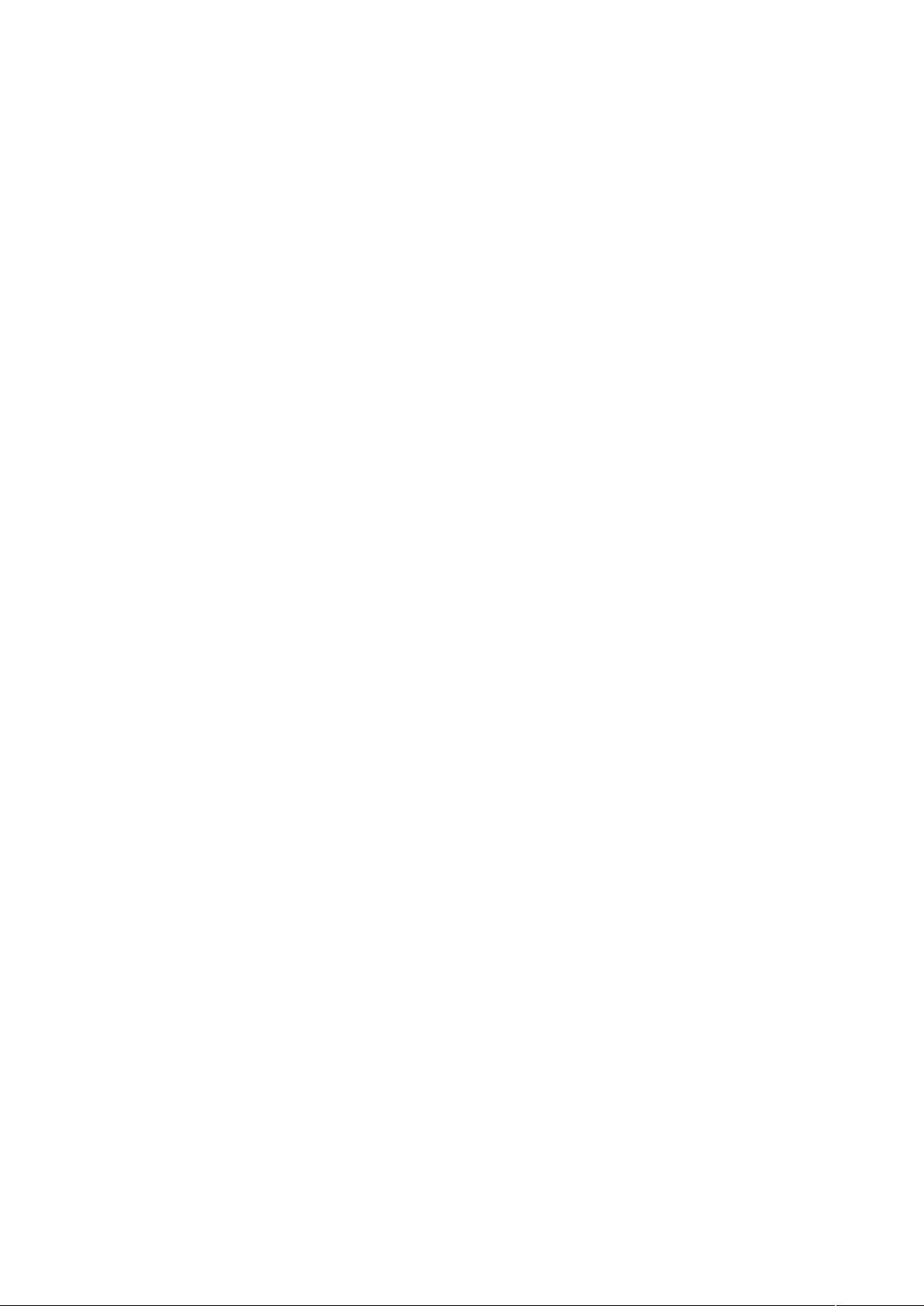Eclipse快捷键大全:提升编程效率的秘密武器
"Eclipse 快捷键 完整版"
Eclipse是一款广泛使用的Java集成开发环境(IDE),它的各种快捷键能显著提升开发效率。熟练掌握这些快捷键是每位Eclipse用户提升开发速度的关键。以下是一些重要的Eclipse快捷键及其作用:
1. Ctrl+1:快速修复。当Eclipse检测到代码错误或警告时,使用此快捷键可快速查看并应用修复建议。
2. Ctrl+D:删除当前行。这个快捷键可以直接删除光标所在行,无需使用鼠标。
3. Ctrl+Alt+↓/↑:复制当前行到下/上一行。这对重复代码块的快速创建非常有用。
4. Alt+↓/↑:交换当前行与下/上一行的位置。这对于调整代码顺序或重构代码很有帮助。
5. Alt+←/→:切换前一个或下一个编辑页面,方便在多个文件间快速导航。
6. Alt+Enter:显示当前选择资源(如工程、文件或文件夹)的属性,方便快速查看和修改设置。
7. Shift+Enter:在当前行下方插入新行,无需将光标移至行尾。
8. Shift+Ctrl+Enter:在当前行上方插入新行,与Shift+Enter类似,但新行插入在当前行之前。
9. Ctrl+Q:快速回到上次编辑的位置,对于频繁返回上次编辑的地方非常便捷。
10. Ctrl+L:跳转到指定的行号,对于处理大型代码文件时定位代码位置很有帮助。
11. Ctrl+M:最大化或最小化当前编辑窗口,方便集中注意力于当前工作区域。
12. Ctrl+/:快速注释当前行,再次使用取消注释,适用于临时隐藏代码或进行测试。
13. Ctrl+O:快速显示代码大纲(OutLine),帮助快速定位类、方法或变量。
14. Ctrl+T:查看当前类的继承层次结构,有助于理解类的关系。
15. Ctrl+W:关闭当前编辑器,便于切换到其他文件。
16. Ctrl+K:查找并跳转到下一个与选中单词相同的实例。
17. Ctrl+E:快速显示当前编辑器的下拉列表,方便切换文件。
18. Ctrl+(小键盘):折叠当前类中的所有代码,简化视图。
19. Ctrl+×(小键盘):展开所有折叠的代码,恢复原视图。
20. Ctrl+Space:代码助手,自动完成代码输入,提高编码速度。
21. Ctrl+Shift+E:打开视图管理器,管理并操作所有打开的视图。
22. Ctrl+J/Shift+Ctrl+J:正向/反向增量查找,根据输入的字符快速定位匹配项。
23. Ctrl+Shift+F4:关闭所有打开的编辑器,保持工作区整洁。
24. Ctrl+Shift+X/Y:将选中的文本转换为大写/小写,方便格式化字符串。
25. Ctrl+Shift+F:格式化当前代码段,统一代码风格。
26. Ctrl+Shift+P:找到代码中的匹配括号,例如查找与当前光标所在括号配对的括号。
以上只是Eclipse快捷键的一部分,实际使用中还有很多其他快捷键可以帮助优化开发流程,提高编程效率。熟练掌握这些快捷键,能让你在Eclipse中游刃有余,编写代码更加高效流畅。
2019-01-22 上传
2012-12-31 上传
2023-05-21 上传
2023-06-11 上传
2023-07-29 上传
2023-07-27 上传
2023-09-02 上传
2023-06-01 上传
2023-08-18 上传
南方小哥
- 粉丝: 76
- 资源: 17
最新资源
- WPF渲染层字符绘制原理探究及源代码解析
- 海康精简版监控软件:iVMS4200Lite版发布
- 自动化脚本在lspci-TV的应用介绍
- Chrome 81版本稳定版及匹配的chromedriver下载
- 深入解析Python推荐引擎与自然语言处理
- MATLAB数学建模算法程序包及案例数据
- Springboot人力资源管理系统:设计与功能
- STM32F4系列微控制器开发全面参考指南
- Python实现人脸识别的机器学习流程
- 基于STM32F103C8T6的HLW8032电量采集与解析方案
- Node.js高效MySQL驱动程序:mysqljs/mysql特性和配置
- 基于Python和大数据技术的电影推荐系统设计与实现
- 为ripro主题添加Live2D看板娘的后端资源教程
- 2022版PowerToys Everything插件升级,稳定运行无报错
- Map简易斗地主游戏实现方法介绍
- SJTU ICS Lab6 实验报告解析